MacBook Pro怎么把下载的应用软件移到桌面
2023-10-18 406MacBook Pro怎么把下载的应用软件移到桌面呢?众所周知在win上面所有的软件都是出现在桌面上面的,在Mac上面则不是这个样子。对于刚刚转到Mac上面的人来说,十分的不习惯。今天小编就来和大家介绍一下,希望对大家有所帮助。
视频教程
图文教程方法/步骤
首先点击桌面下方的访达,在应用程序里选择一个需要移动至桌面的图标,点击右键选择“制作替身”。
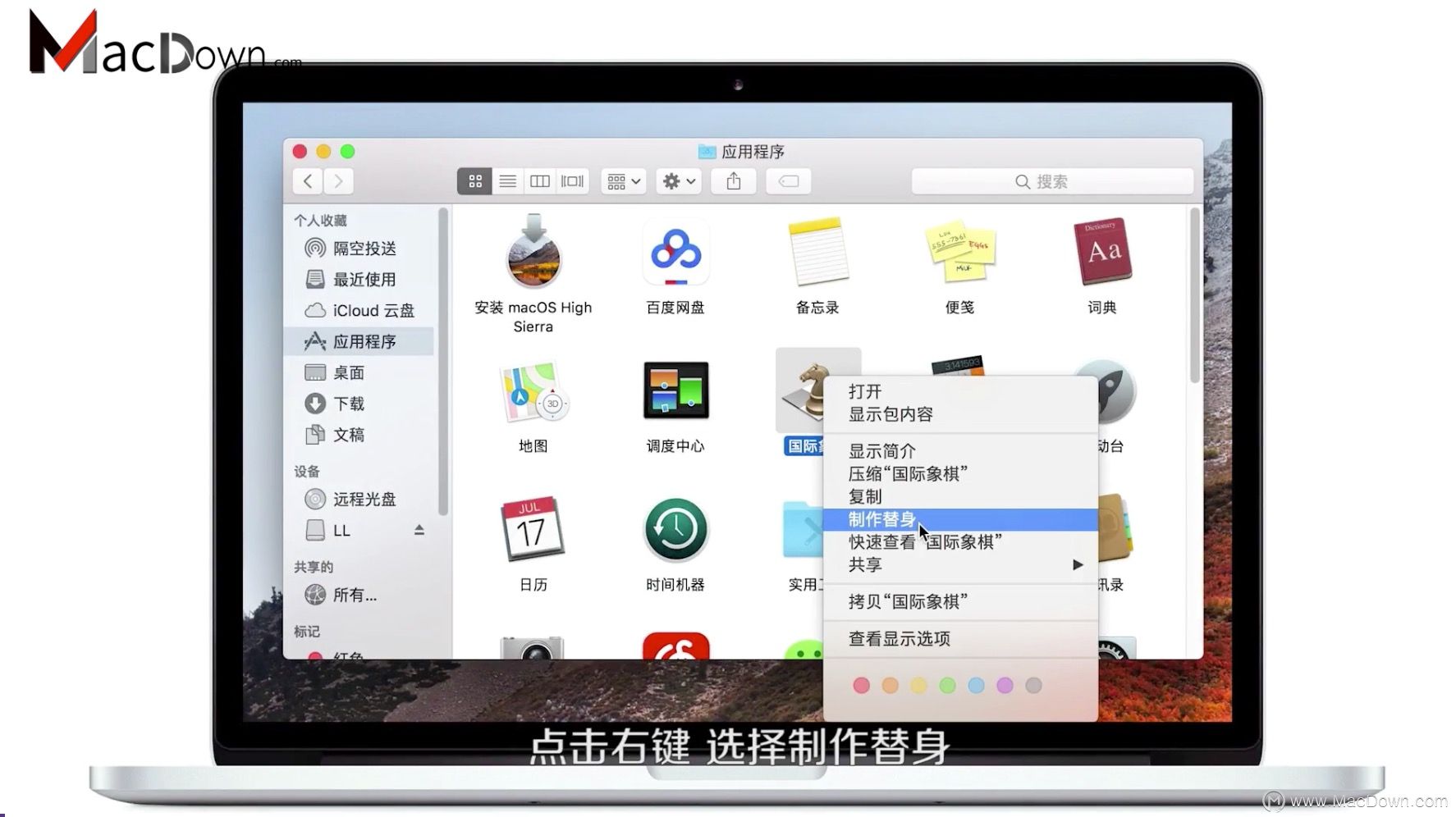
接着会在软件旁边多了个黑色的替身箭头图标,把替身文件拖到桌面上面,然后将访达内的替身删除掉即可。
如果要把全部的应用搬到桌面,那么只需要按键盘上面的cmmand+a,然后右键选择“制作替身”。
接着在应用程序里面空白处右键选择“排列顺序按”“添加日期”,制作的替身会自动跑到最顶部,下拉选择这些替身文件,然后拖到桌面即可。
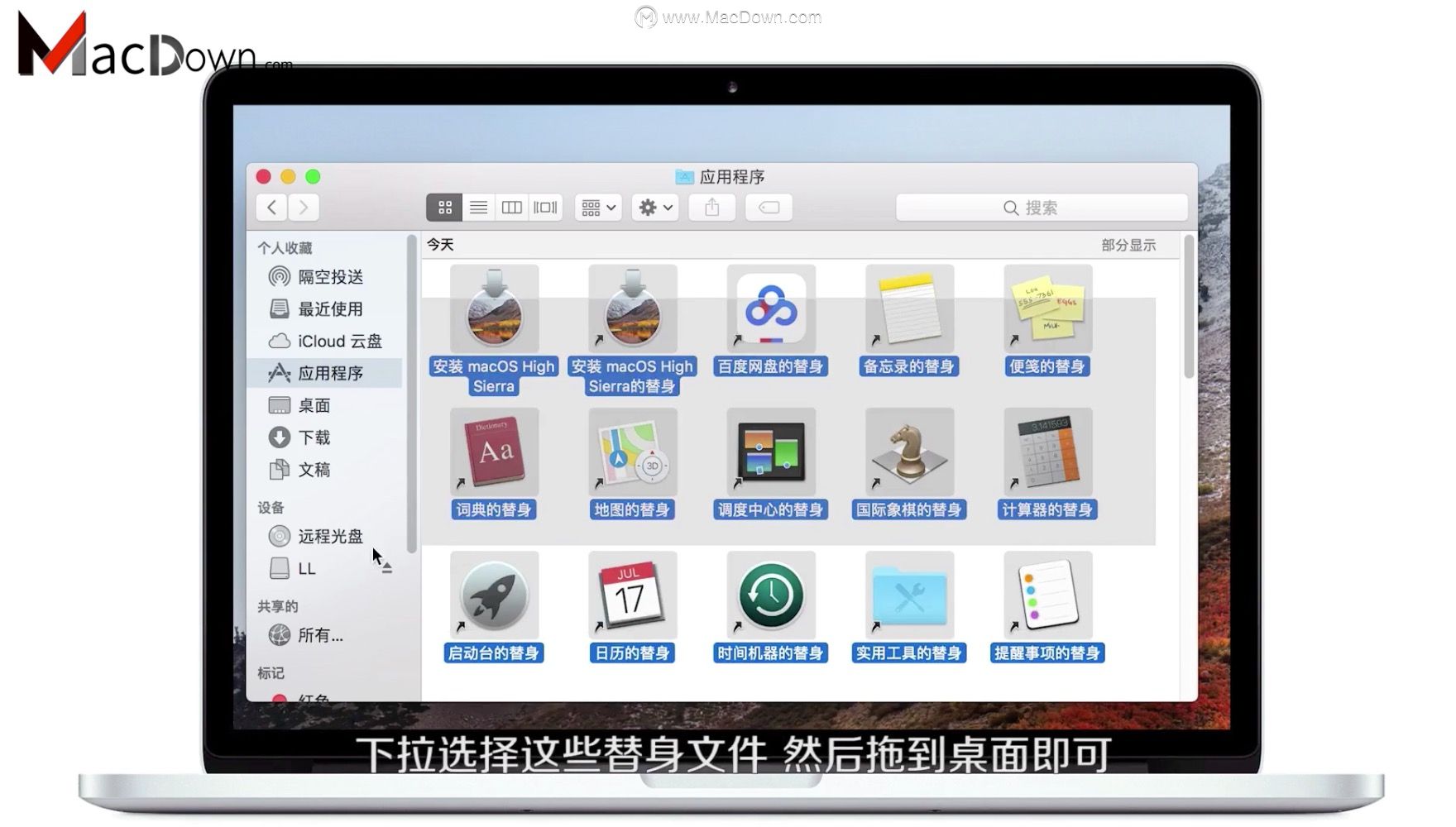
也可以使用终端删除,点击桌面右上方的放大镜按钮,在弹出的界面内输入终端后回车,在终端界面内输入ls后回车。
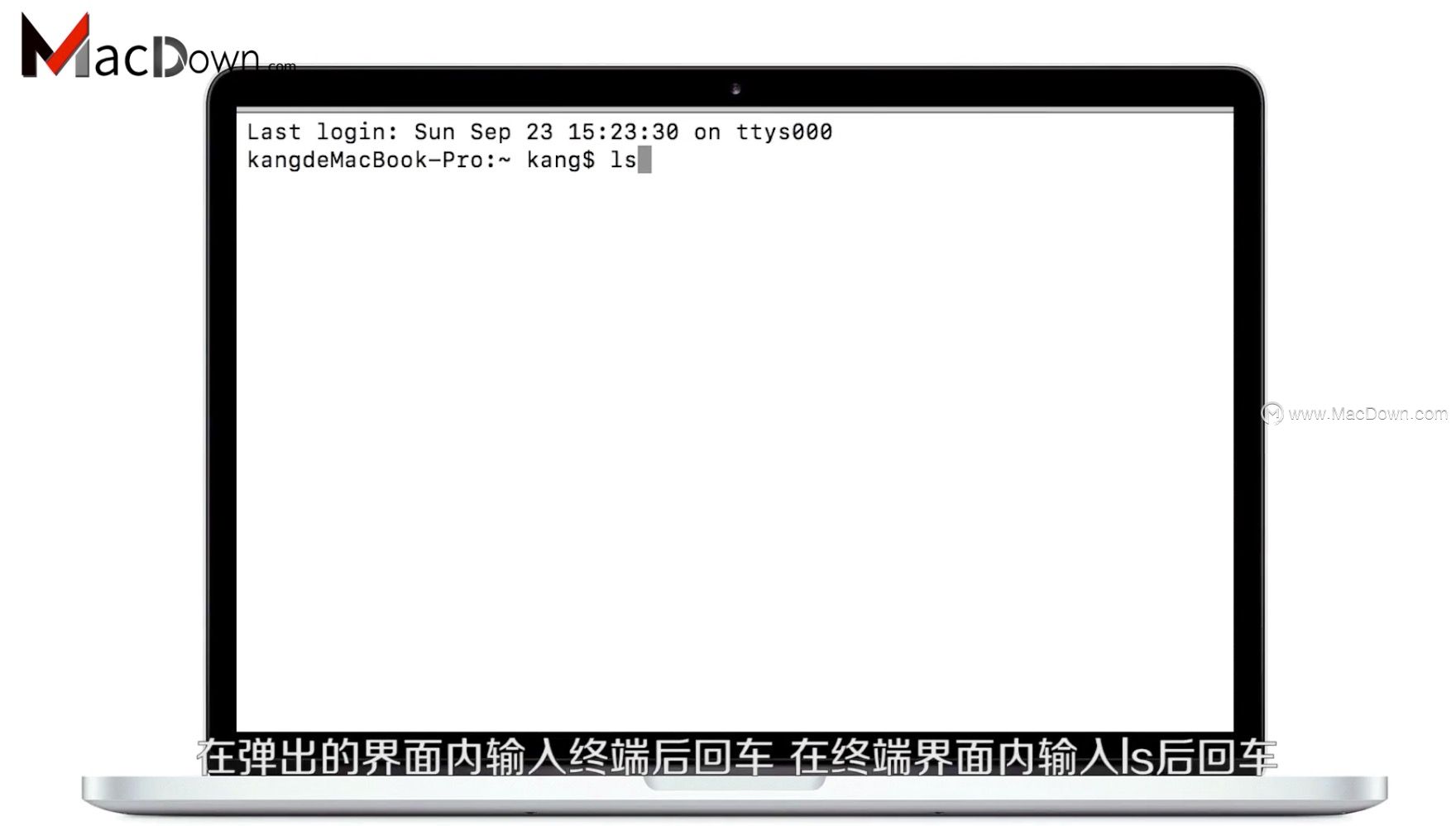
可以看到一个desktop目录,输入命令cd,复制desktop英文到cd后面回车,接着输入命令pwd得到桌面路径,在英文输入法下输入命令In-s。
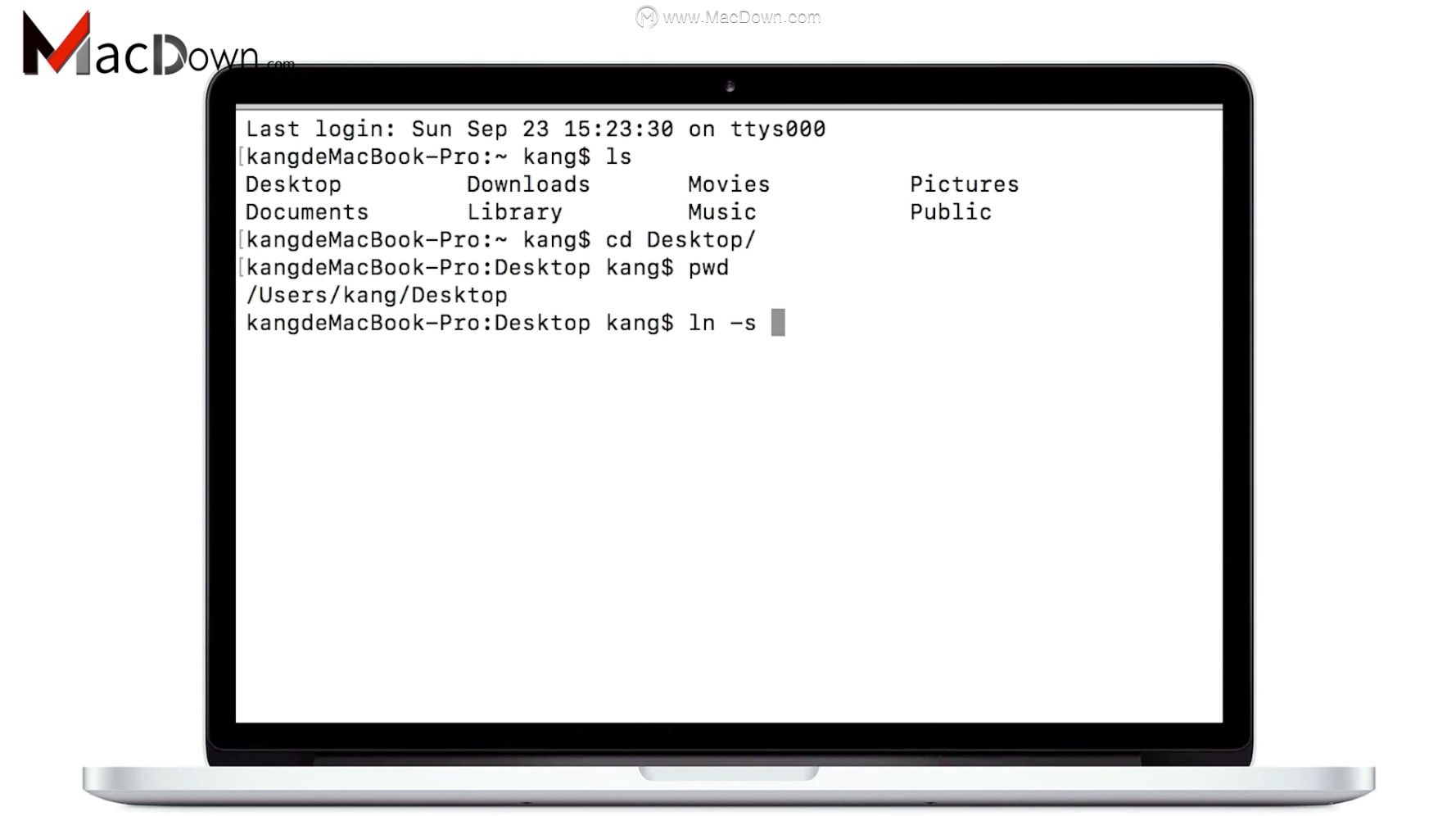
此时打开访达把需要移动到桌面的应用拖入到s后面,在软件路径后面输入pwd得到的桌面路径,按回车键后即可在桌面生成链接文件。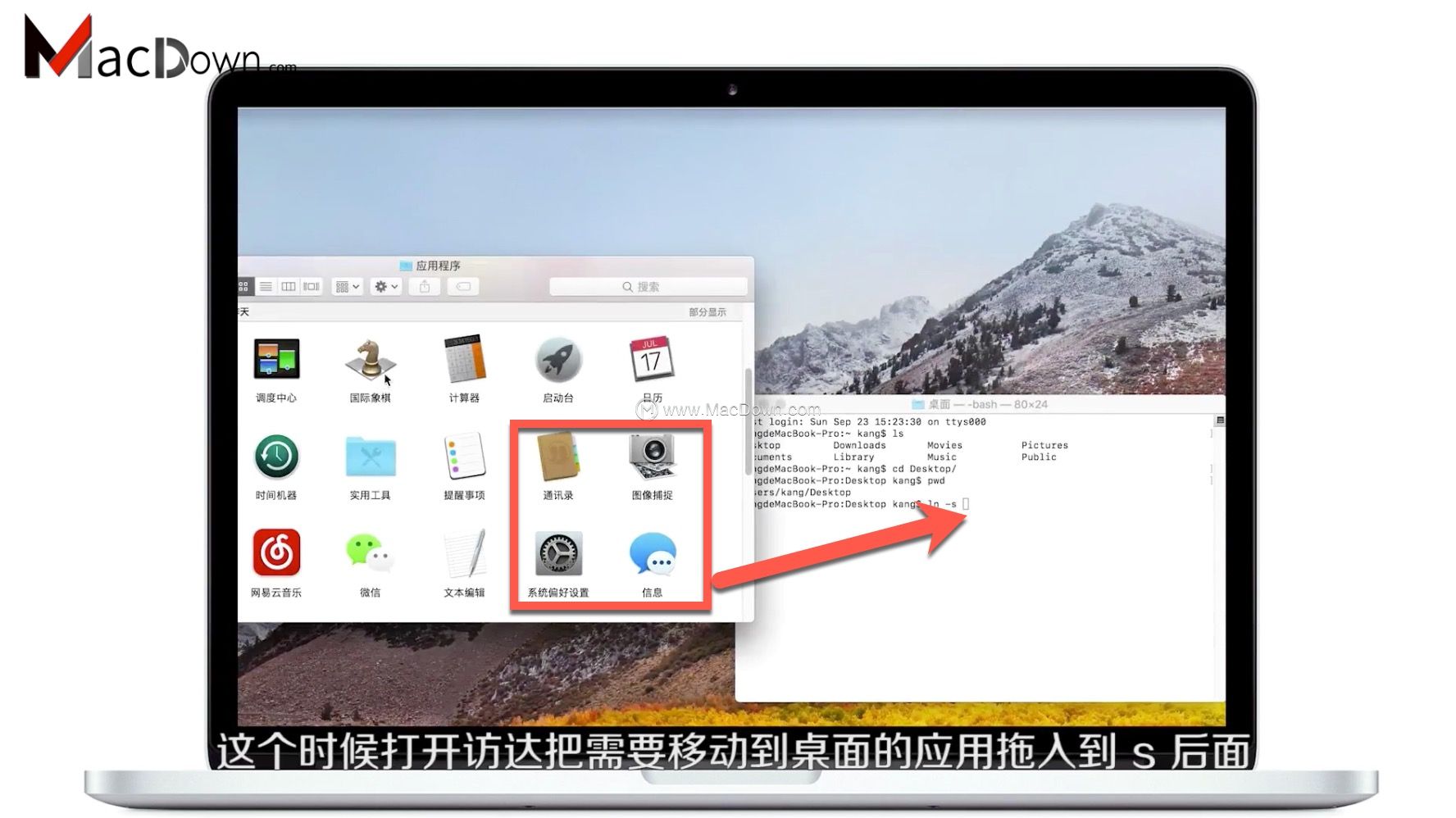
相关资讯
查看更多最新资讯
查看更多-

- 苹果 2025 款 iPhone SE 4 机模上手展示:刘海屏 + 后置单摄
- 2025-01-27 132
-

- iPhone 17 Air厚度对比图出炉:有史以来最薄的iPhone
- 2025-01-27 199
-

- 白嫖苹果机会来了:iCloud+免费试用6个月 新用户人人可领
- 2025-01-27 149
-

- 古尔曼称苹果 2025 年 3/4 月发布青春版妙控键盘,提升 iPad Air 生产力
- 2025-01-25 163
-

热门应用
查看更多-

- 快听小说 3.2.4
- 新闻阅读 | 83.4 MB
-

- 360漫画破解版全部免费看 1.0.0
- 漫画 | 222.73 MB
-

- 社团学姐在线观看下拉式漫画免费 1.0.0
- 漫画 | 222.73 MB
-

- 樱花漫画免费漫画在线入口页面 1.0.0
- 漫画 | 222.73 MB
-

- 亲子餐厅免费阅读 1.0.0
- 漫画 | 222.73 MB
-
 下载
下载
湘ICP备19005331号-4copyright?2018-2025
guofenkong.com 版权所有
果粉控是专业苹果设备信息查询平台
提供最新的IOS系统固件下载
相关APP应用及游戏下载,绿色无毒,下载速度快。
联系邮箱:guofenkong@163.com









